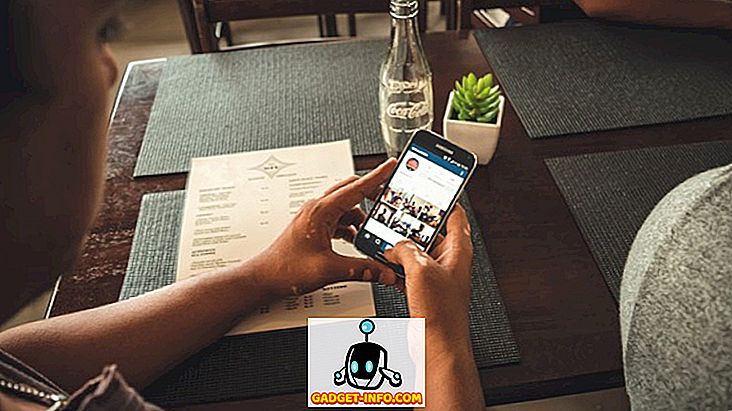Вам когда-нибудь нужно было соединять два компьютера без использования беспроводной сети? Ранее я писал о том, как соединить два компьютера по беспроводной сети с помощью специальной беспроводной сети, но это не так быстро, как при прямом подключении.
Если ваши компьютеры находятся в проводной сети, вы можете объединить два компьютера в сеть, а затем обмениваться файлами и папками, но это большая работа! Более простой способ - просто создать домашнюю группу, если вы используете Windows 7 или выше. Третий способ - использовать перекрестный кабель для соединения двух компьютеров и передачи данных.

Чтобы эта настройка работала, необходимо убедиться в том, что вы правильно настроили или настроили несколько вещей. Я попытаюсь пройти все различные шаги в этой статье.
Шаг 1 - Настройте IP-адреса
Обычно, если вы используете перекрестный кабель для соединения двух компьютеров, компьютеры не подключены к сети LAN. В этом случае вам нужно будет настроить статические IP-адреса для каждого компьютера.
Вы должны убедиться, что оба компьютера имеют IP-адреса в одной подсети. Например, если вы назначаете одному компьютеру IP-адрес 192.168.0.1, то вы должны дать второму компьютеру IP-адрес 192.168.0.2.
Если вы использовали вышеуказанные IP-адреса, вы должны использовать маску подсети 255.255.255.0. Если вы используете неправильную маску подсети, соединение не будет работать.
Наконец, значение для шлюза по умолчанию должно быть одинаковым на обеих машинах. Вы можете выбрать, какой IP-адрес вы хотите использовать, но использовать его на обоих компьютерах для шлюза по умолчанию. Ниже показано, как моя установка выглядит для одного компьютера:

Стоит отметить, что технически вы можете оставить поля « Шлюз по умолчанию» и « Предпочитаемый DNS-сервер» пустыми, поскольку вам действительно не нужно подключаться к какому-либо устройству за пределами локальной сети. Если вам нужна дополнительная информация о статических IP-адресах, обязательно прочитайте мой пост о том, как назначить статический IP-адрес в Windows и Mac.
Шаг 2 - Кроссовер Кабель
Второе, что вам нужно проверить, это то, что у вас есть подходящий кроссовер. По сути, существует несколько различных типов кроссоверных кабелей, но лучше всего приобретать стандартный кроссоверный кабель, где зеленые и оранжевые пары меняются местами, а коричневые и синие пары остаются в одном и том же положении.

Единственные контакты, которые нужно пересечь, это 1, 3 и 2, 6. Так что просто проверьте ваш кабель на обоих концах и убедитесь, что он соответствует схеме. Вы можете купить дешевый 10-футовый кроссоверный кабель на Amazon за 5 долларов или приобрести кроссоверные адаптеры, которые стоят немного дороже, но могут превратить любой кабель Ethernet в кроссоверный кабель.
Шаг 3 - Локальные учетные записи пользователей
Если у вас возникают проблемы с доступом к файлам в обоих направлениях, вам может потребоваться создать учетную запись пользователя на каждом компьютере с одинаковым именем и паролем. Это помогает обойти любые ошибки доступа, которые могут появиться.
Убедитесь, что учетные записи также являются учетными записями администратора! Лучше создать новую учетную запись, чем переименовывать текущую.
Шаг 4 - Отключить брандмауэры
Наконец, вы должны отключить брандмауэр на обоих компьютерах, чтобы убедиться, что ни один из портов обмена файлами не заблокирован. Вы можете сделать это, перейдя в Панель управления и затем Брандмауэр Windows. Нажмите на Выкл .

Вот и все! Если вы выполните все эти шаги, каждый компьютер должен иметь доступ к другому. Вы можете проверить соединение, открыв командную строку (нажмите Пуск и введите cmd ) и попытавшись пропинговать другой компьютер. Просто введите слово ping и IP-адрес другого компьютера.

Теперь вы сможете перейти в « Мои сетевые объекты» или « Сеть» в проводнике Windows и получить доступ к другому компьютеру. Вам также необходимо настроить общую папку, если вы хотите передавать файлы. Также ознакомьтесь с другим моим постом, в котором рассказывается обо всех других способах обмена файлами между несколькими компьютерами. Если у вас возникли проблемы, оставьте комментарий здесь, и я постараюсь помочь! Наслаждайтесь!